
Лабораторная работа 4
.docМИНИСТЕРСТВО ОБРАЗОВАНИЯ И НАУКИ РОССИЙСКОЙ ФЕДЕРАЦИИ
Федеральное государственное бюджетное образовательное учреждение высшего профессионального образования
«САНКТ-ПЕТЕРБУРГСКИЙ ГОСУДАРСТВЕННЫЙ УНИВЕРСИТЕТ АЭРОКОСМИЧЕСКОГО ПРИБОРОСТРОЕНИЯ»
КАФЕДРА БИЗНЕС-ИНФОРМАТИКИ
ОЦЕНКА
ПРЕПОДАВАТЕЛЬ
|
доц., канд. техн. наук |
|
|
|
А.Н. Бабенков |
|
должность, уч. степень, звание |
|
подпись, дата |
|
инициалы, фамилия |
|
|
|
Отчет к лабораторной работе № 4 |
|
по дисциплине: Работа в ИНТЕРНЕТ |
|
|
|
|
РАБОТУ ВЫПОЛНИЛА
|
СТУДЕНТКА ГР. |
8111k |
|
|
|
А.В.Вершигора |
|
|
|
|
подпись, дата |
|
инициалы, фамилия |
Санкт - Петербург 2014
ЛАБОРАТОРНАЯ РАБОТА №4
-
Электронная почта
-
Открыла браузер IE.
-
Зашла Web-серверов:
где можно открыть бесплатный почтовый ящик — www.qip.ru. Создала на сервере свой почтовый ящик.

-
Открыла созданный почтовый ящик.

-
Спросила почтовый адрес:
у двух одногрупниц, уже его имеющих и занесла в адресную книгу, для чего:
- открыла адресную книгу, нажав соответствующую ссылку;
- нашла и нажала ссылку для создания нового адреса;
- ввела соответствующие имя, адрес электронной почты
- затем нажала СОХРАНИТЬ или ДОБАВИТЬ.

-
Закрыла адресную книгу.
-
Создала новое письмо:
- выбрав в качестве получателя один записанный в адресной книге адрес.
- в строке ТЕМА (SUBJECT) вписала «Проверка связи», либо краткую фразу, связанную с тематикой письма.
- в окне письма написала соответствующий текст.
- не закрывая программы Internet Explorer, в которой создано письмо (эту программу можно свернуть), создала в любом графическом редакторе небольшой рисунок и сохранила его в папке своей группы.
- перешла в созданное в Internet Explorer письмо.
- присоединила к письму созданный графический файл (обычно опции для присоединения файла находятся в нижней части страницы).

-
Выяснила у адресатов:
пришло ли им письмо, так как письмо пришло, просмотрела его текст и присоединенный файл на их компьютерах.
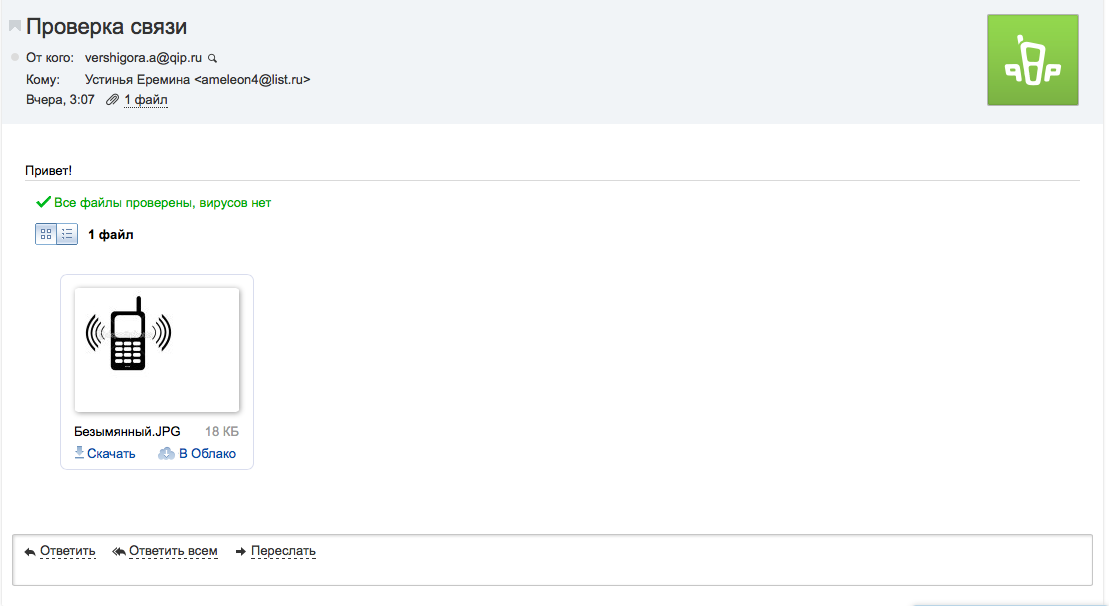
-
Попросила адресатов:
- ответить на мое письмо посредством опции ОТВЕТИТЬ АВТОРУ.
- проверила наличие пришедшей о мне корреспонденции, нажав кнопку ВХОДЯЩИЕ. Просмотрела присланные мне письма.

-
Не закрывая свой почтовый ящик (т.е. не закрывая браузер):
- запустила Outlook Express, щелкнув по соответствующему значку на рабочем столе, или выбрав соответствующую программы в меню ПУСК.
- настроила Outlook Express на параметры своего почтового ящика, для чего:
-
создала свою почтовую учетную запись, нажав СЕРВИС - УЧЕТНЫЕ ЗАПИСИ — ПОЧТА — ДОБАВИТЬ - ПОЧТА;



-
Для дальнейшего заполнения форм:
надо перейти в браузер (в открытый почтовый ящик) и в системе помощи нашла информацию о правилах настройки Outlook Express.



-
После завершения настройки:
открыла в Outlook Express АДРЕСНУЮ КНИГУ и вписала адреса почтовых ящиков одного или нескольких своих адресатов.

-
Отправила сообщение одному из адресатов, указанных в адресной книге, для чего:
- нажала значок раскрывающегося списка (черный треугольник) на клавише СОЗДАТЬ СООБЩЕНИЕ;
- выбрала по своему усмотрению фон для письма, дважды щелкнув мышью по этой строке;
- нажала пиктограмму адресной книги рядом со словом КОМУ (выбор получателей из списка);
- выделила строку адресата и нажала кнопку КОМУ, а затем OK;
- в поле ТЕМА ввела «Проверка связи»;
- в поле для информации набрала небольшое сообщение для адресата;
- присоединила созданный ранее графический файл к сообщению (с помощью кнопки ВСТАВКА - ВЛОЖЕНИЕ ФАЙЛА);
- отправила сообщение, нажав ОТПРАВИТЬ.

-
Попросила с компьютера - адресата послать мне аналогичное сообщение.

-
Проверила наличие пришедшей ко мне корреспонденции, нажав кнопку ДОСТАВИТЬ ПОЧТУ.

-
Просмотрела присланные мне письма в папке ВХОДЯЩИЕ.

